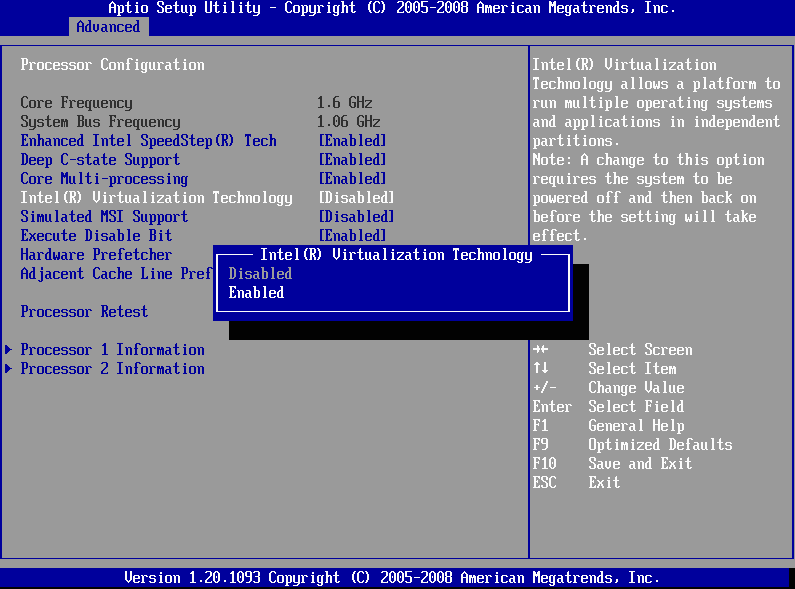Mașinile virtuale sunt o modalitate cu adevărat inteligentă de a profita la maximum de hardware-ul tău. Cu un singur computer fizic sau server, puteți rula multe mașini virtuale diferite. Fiecare mașină virtuală este în esență propriul computer, singura diferență este că rulează pe o parte din hardware-ul fizic, mai degrabă decât să-l folosească pe tot.
Pentru a crea și utiliza efectiv mașini virtuale, aveți nevoie de un fel de software de virtualizare sau hipervizor. Este posibil să întâmpinați o problemă pe unele computere în care mașina dvs. virtuală va refuza să se lanseze. Există o serie de motive pentru care acest lucru s-ar putea întâmpla, vă vom ghida prin depanarea unor probleme comune.
Depanarea mașinii dvs. virtuale nu se lansează
Cel mai bun lucru de verificat mai întâi este că hardware-ul are suficiente resurse de sistem disponibile pentru mașina virtuală pe care încercați să o lansați. De exemplu, dacă încercați să rulați o mașină virtuală cu 16 GB de RAM, dar aveți doar 8 GB de RAM disponibile, atunci mașina dvs. virtuală nu va funcționa. Tehnica exactă folosită pentru a configura resursele de sistem ale mașinii dvs. virtuale va depinde de software-ul pe care îl utilizați.
Un alt lucru de verificat este că aveți o formă de sistem de operare bootabil. Acesta poate fi un sistem de operare pe hard disk-ul virtual principal pe care îl folosește mașina dvs. virtuală. Ar putea fi, de asemenea, o imagine de disc „iso”, care este un program de instalare a sistemului de operare bootabil.
Dacă mașina dvs. virtuală tot nu se lansează, este posibil ca suportul de virtualizare să fie dezactivat în BIOS. Pentru a verifica dacă suportul pentru virtualizare este activat, deschideți Task Manager, apăsând Ctrl+Shift+Esc. În fila „Performanță”, verificați valoarea pentru „Virtualizare” din colțul din dreapta jos. Ar trebui să spună „Activat”, dacă scrie „Dezactivat”, atunci va trebui să accesați BIOS-ul și să activați suportul pentru virtualizare.

Numele exact pentru suportul pentru virtualizare va varia între placa de bază și producătorul procesorului. Pe platformele Intel, va fi cunoscută ca Intel Virtualisation Technology sau Intel VT, VT poate avea opțional „-i”, „-d” sau „-x” la sfârșit, pot exista și mai multe intrări în dvs. BIOS. Pe platformele AMD, se aplică aceleași reguli de bază, dar tehnologia este în general scurtată la AMD-V sau SVM, alias Secure Virtual Machine. Aceste setări trebuie să fie activate pentru ca mașinile virtuale să poată rula.